Johdanto
Tilanne, jossa kannettava tietokone ei tunnista ulkoista näyttöä, voi haitata tuottavuutta. Olipa kyseessä työasennus, pelaaminen tai multimediasisällön suoratoisto, toimimaton näyttöliitäntä voi olla turhauttava. Onneksi systemaattinen lähestymistapa, joka sisältää yksinkertaisia vianmääritysaskeleita ja edistyneempiä diagnostiikkatarkistuksia, voi ratkaista ’kannettavan tietokoneen näyttöä ei tunnistettu’ -ongelman ja mahdollistaa optimaalisen moninäyttöasetelman. Tämä opas kattaa erilaisia menetelmiä ongelman tunnistamiseen ja ratkaisemiseen, mikä varustaa sinut käsittelemään sitä itsevarmasti.
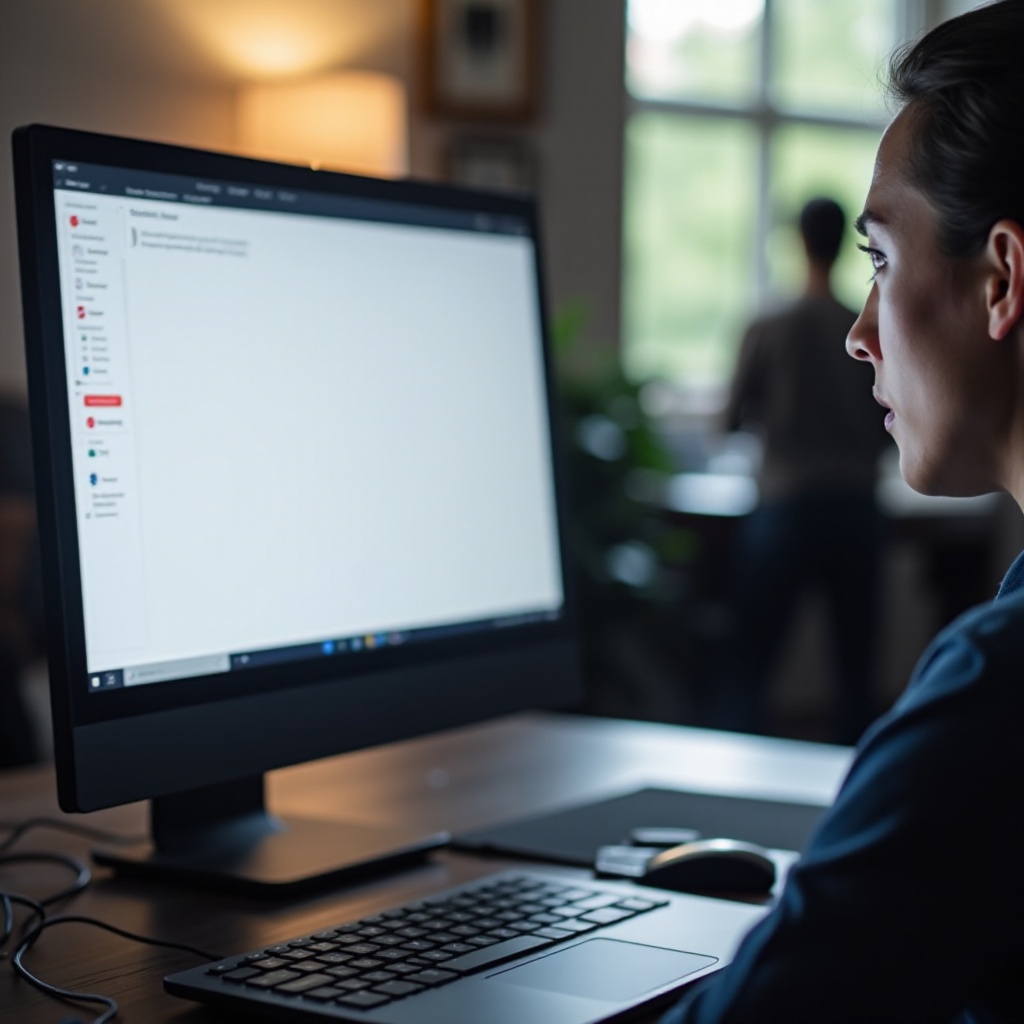
Yleisten syiden ymmärtäminen
Ennen kuin ryhdyt ongelmanratkaisuun, on tärkeää ymmärtää ”kannettavan tietokoneen näyttöä ei tunnistettu” -ongelman yleisiä syitä. Ongelman perimmäisen syyn tunteminen voi auttaa sinua ratkaisemaan sen tehokkaasti:
-
Heikot liitännät: Usein näyttöjen tunnistusongelmat johtuvat löysästi tai väärin kytketyistä kaapeleista. Yksinkertaiset kolhut tai kaapeleiden kuluminen voivat häiritä liitäntää.
-
Ajuriohjelmien ongelmat: Vanhentuneet tai vioittuneet näyttöajurit aiheuttavat usein tunnistusongelmia. Nämä ajurit toimivat kannettavan tietokoneen käyttöjärjestelmän ja näytön välisenä viestinnällisenä linkkinä.
-
Porttiviat: Joskus HDMI-, DisplayPort- tai USB-C-porttien viat joko kannettavassa tietokoneessa tai näytössä voivat estää onnistuneen liitännän.
Näiden mahdollisten syiden ymmärtäminen mahdollistaa suoran lähestymistavan ongelman korjaamiseen alkaen yksinkertaisista ja siirtyen kattavampiin ratkaisuihin.
Alustavat pikakorjaukset
Monissa tapauksissa ongelman ”kannettavan tietokoneen näyttöä ei tunnistettu” selvittämiseen voidaan puuttua nopeasti näillä alustavilla tarkastuksilla:
Tarkista kaapeliliitännät
- Varmista liitäntä: Varmista, että liitettävien kaapeleiden kummankin pään oikeanlainen ja tiukka kytkentä voi ratkaista ongelman.
- Tarkista vauriot: Etsi näkyviä merkkejä kaapelin kulumisesta tai vaurioista. Korvaa nopeasti kaikki vaurioituneet kaapelit palauttaaksesi oikean toiminnallisuuden.
Tarkista näytön virta ja tulolähde
- Virta: Yksinkertainen mutta usein laiminlyöty askel on vahvistaa, että näyttö on päällä.
- Oikea tulolähde: Käytä näytön kuvaruutunäyttöä (OSD) asetusten mukauttamiseen oikean tulolähteen löytämiseksi, varmistaen, että se vastaa kannettavan tietokoneen liitäntää.
Näiden yksinkertaisten vaiheiden toteuttaminen saattaa ratkaista ongelman, säästäen sinut jatkovianmääritystoysistä.
Ohjelmistoratkaisut
Kun alustavat tarkastukset eivät onnistu, ongelma saattaa liittyä ohjelmistoon. Nämä ratkaisut korjaavat usein tällaisissa tilanteissa:
Päivitä näyttöajurit
- Avaa Laitehallinta: Windowsissa etsi ’Laitehallinta’ ja avaa se.
- Sijainti Näytön sovittimet: Löydä ja laajenna ’Näytön sovittimet’ -osio, napsauta hiiren oikealla näytönohjainta ja valitse ’Päivitä ohjaaja’.
- Automaattinen päivitys: Seuraa ohjeita etsiäksesi ja asentaaksesi kaikki saatavilla olevat päivitykset.
Käytä sisäänrakennettua vianmääritystoimintoa
- Avaa asetukset: Siirry ’Asetukset’ -valikkoon ja napsauta ’Päivitys & turvallisuus’.
- Suorita vianmääritys: Valitse ’Vianmääritys’, valitse ’Lisävianmääritystoiminnot’ ja sitten ’Laitteisto ja laitteet’ suorittaaksesi vianmäärityksen.
Sellaisten ohjelmistopohjaisten ongelmien käsittely voi palauttaa liitännän tehokkaasti, minimoiden lisälaitteiston tarvitsemisen.
Laitteistodiagnoosit
Jos ohjelmistokorjaukset eivät ratkaise ongelmaa, laitteistodiagnoosit tulevat osaksi kuvaa:
Kokeile vaihtoehtoisilla näytöillä ja kaapeleilla
- Kokeile toista näyttöä: Liitä toinen näyttö tarkistaaksesi, jatkuuko ongelma. Jos uusi näyttö toimii, alkuperäinen saattaa olla viallinen.
- Vaihda kaapeleita: Eri kaapelin testaaminen voi selvittää, oliko alkuperäinen kaapeli viallinen, erityisesti jos se osoittaa ikääntymisen tai vaurioitumisen merkkejä.
Tarkista kannettavan tietokoneen ja näytön portit
- Tarkista portin eheys: Tarkista molempien laitteiden portit näkyvien vaurioiden tai roskien varalta.
- Käytä eri portteja: Käytä vaihtoehtoista porttia (esim. vaihda HDMI:stä DisplayPortiin), jos saatavilla.
Näiden laitteiston osien arviointi auttaa määrittämään ongelman lähteen tai osoittamaan, tarvitsevatko laajempia korjauksia.

Edistyneet vianmääritysaskeleet
Pysyviin ongelmiin, jotka vastustavat perustason vianmääritystä, käytä edistyneitä diagnostiikkoja:
Käytä vikasietotilaa diagnostiikkaan
- Käynnistä uudelleen vikasietotilassa: Kannettavan tietokoneen käynnistäminen vikasietotilassa rajoittaa mahdollisia ohjelmisto-ristiriitoja.
- Minimaalinen ajuriympäristö: Vikasietotila lataa olennaiset ajurit, auttaen selvittämään, aiheuttavatko kolmannen osapuolen ohjelmistot ongelmia.
Muokkaa BIOS/UEFI-asetuksia
- Siirry BIOS/UEFI:hen: Paina tarvittavaa näppäintä (usein F2, Del tai Esc) käynnistyksen aikana päästäksesi BIOS/UEFI:hin.
- Tarkista näytön asetukset: Tarkastele kaikkia näyttöasetuksia, jotka voivat vaikuttaa näytön liitäntään.
Seuraa näitä edistyneitä askeleita huolella, erityisesti kun navigoit BIOS-asetuksissa, sillä virheelliset muutokset voivat johtaa lisäkomplikointeihin.

Yhteenveto
’Kannettavan tietokoneen näyttöä ei tunnistettu’ -ongelman diagnosointi vaatii vaiheittaista lähestymistapaa. Aloittamalla yksinkertaisista tarkistuksista ja siirtymällä yksityiskohtaisempiin diagnooseihin, maksimoit mahdollisuutesi ratkaista ongelma. Opas takaa laajan ymmärryksen sekä laitteiston että ohjelmiston näkökohtien tarkastelussa näyttöliitäntöjen osalta, tarjoten sinulle keinot ylläpitää saumaton ja luotettava näyttökokemus. Valmistautuminen uusiin esiintymisiin lujittaa pitkäaikaisen tuottavuuden ja helpon käytön kaikissa näyttöasetelmissasi.
Usein kysytyt kysymykset
Miksi kannettavan tietokoneeni näyttö katkaisee yhteyden jatkuvasti?
Yhteyden katkeaminen usein voi johtua löysistä tai vaurioituneista kaapeleista, porttivioista tai vanhentuneista ohjaimista. Säännöllinen tarkastus ja huolto voivat estää nämä ongelmat.
Kuinka palautan näyttöasetukseni?
Pääse näyttöasetuksiisi käyttöjärjestelmäsi ohjauspaneelissa ja valitse ’palauta oletusasetukset’ -vaihtoehto palauttaaksesi alkuperäiset kokoonpanot.
Voivatko vialliset kaapelit aiheuttaa näyttöön liittyviä tunnistusongelmia?
Kyllä, vaurioituneet tai huonolaatuiset kaapelit voivat katkaista yhteyden, mikä johtaa tunnistusongelmiin. Sertifioitujen kaapeleiden käyttäminen ja niiden huolellinen käsittely voivat estää nämä ongelmat.
